Artikel ini menunjukkan perkara yang boleh anda lakukan jika bateri komputer riba anda tersekat pada 0, 50, 90% semasa mengecas. Menurut laporan, bateri komputer riba Windows tersekat selepas mencapai peratusan atau tahap tertentu. Bagi sesetengah pengguna, bateri komputer riba tidak dicas sepenuhnya (100%), manakala bagi sesetengah pengguna, penunjuk bateri tidak melebihi peratusan tertentu.
Bateri komputer riba tersekat pada pengecasan 0, 50, 99%
Jika anda mendapati diri anda berada dalam situasi sedemikian di mana bateri komputer riba anda tersekat pada 0, 50 atau 90% semasa mengecas, anda boleh menggunakan penyelesaian yang disediakan di bawah. Sebelum anda meneruskan, kami ingin berkongsi penyelesaian dengan anda. Penyelesaian ini telah berjaya untuk sesetengah pengguna.
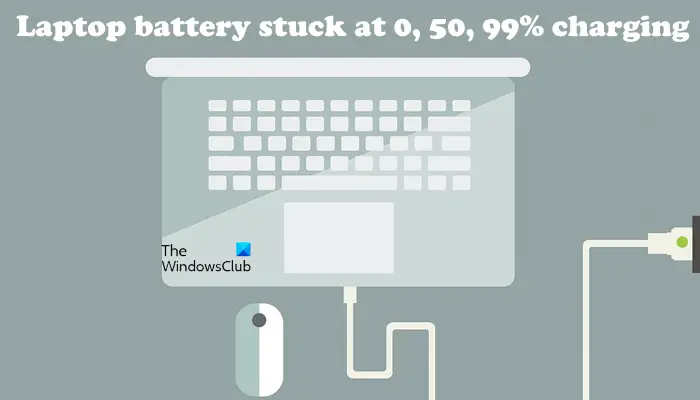
Putuskan sambungan pengecas dan biarkan bateri habis sepenuhnya. Apabila bateri mencapai 0%, komputer riba anda akan dimatikan secara automatik. Sekarang, sambungkan pengecas anda dan hidupkan komputer riba anda. Semak sama ada isu itu berterusan atau tidak. Jika ya, ikut cadangan yang disenaraikan di bawah.
Pastikan anda belum menetapkan had cas bateri Menentukur bateri komputer riba anda secara manual Jalankan Penyelesai Masalah KuasaAdakah anda menyertai Program Windows Insider? Nyahpasang Windows Update terbaharuUji kesihatan bateri anda Nyahpasang dan pasang semula bateri anda driverUpdate BIOS
Mari lihat semua pembaikan ini secara terperinci.
1] Pastikan anda belum menetapkan had pengecasan bateri
Kebanyakan komputer riba mempunyai pilihan untuk menetapkan pengecasan bateri had. Anda boleh melakukan ini dengan memasukkan BIOS atau UEFI sistem anda. Jika anda menetapkan had cas bateri, komputer riba anda akan berhenti dicas selepas mencapai had tersebut. Contohnya, jika anda menetapkan had cas bateri 80%, apabila paras bateri komputer riba anda mencapai 80%, ia akan berhenti dicas.
Semak ini dalam BIOS/UEFI anda. Jika anda telah mengaktifkan ciri sedemikian, lumpuhkannya.
Baca: Bateri Komputer Riba Windows habis dalam Mod Tidur
2] Tentukur bateri komputer riba anda secara manual h4>
Satu lagi perkara yang anda boleh cuba ialah menentukur bateri anda secara manual. Kaedah ini telah terbukti berkesan untuk sesetengah pengguna. Mungkin ia akan berfungsi untuk anda juga.
Baca:
3] Jalankan Penyelesai Masalah Kuasa
Isu yang anda alami adalah berkaitan dengan bateri. Oleh itu, menjalankan Penyelesai Masalah Kuasa boleh membantu. Penyelesai Masalah Kuasa akan menyemak pelbagai isu berkaitan kuasa, seperti tetapan pelan kuasa anda dan menggunakan pembetulan.
Selepas proses penyelesaian masalah selesai, semak sama ada isu itu berterusan.
Baca:
4] Pernahkah anda menyertai Program Windows Insider?
Sesetengah pengguna melaporkan bahawa isu itu mula berlaku selepas mereka menyertai Program Windows Insider. Ia mempunyai 4 Saluran (terdahulu hanya terdapat 3). Canary ialah Saluran yang baru ditambah. Pengguna yang ingin menguji ciri baharu sebelum keluaran rasmi mereka boleh menyertai Program Windows Insider. Kemas kini yang anda terima selepas menyertai Program Windows Insider mungkin menjadikan sistem anda tidak stabil. Oleh itu, ada kemungkinan isu ini berpunca daripada kemas kini.
Jika anda telah menyertai Saluran Dalam yang lebih tinggi, anda boleh bertukar kepada yang lebih rendah. Ini mungkin membetulkan isu ini. Tetapi jika anda telah menyertai Saluran Canary, bertukar kepada Saluran bawah tidak boleh dilakukan.
Anda boleh menarik diri daripada Program Windows Insider pada bila-bila masa, dengan syarat anda tidak berada di Saluran Canary. Tetapi jika anda ingin meninggalkan Program Windows Insider serta-merta, anda perlu melakukan Pemasangan Windows yang Bersih.
5] Nyahpasang Kemas Kini Windows baru-baru ini
Jika masalah telah mula berlaku selepas memasang Kemas Kini Windows baru-baru ini, nyahpasang kemas kini itu untuk menyelesaikan masalah.
Baca: Komputer riba dimatikan apabila dicabut walaupun dengan Bateri baharu
6] Uji anda kesihatan bateri
Isu ini juga mungkin dikaitkan dengan bateri komputer riba anda. Kami cadangkan anda menguji kesihatan bateri anda. Langkah ini akan memberitahu anda sama ada terdapat isu perkakasan atau perisian. Anda boleh menggunakan perisian ujian bateri komputer riba percuma untuk tujuan ini.
Baca: Ikon penunjuk Bateri Komputer Riba menunjukkan bateri kosong walaupun telah penuh
7] Nyahpasang dan pasang semula pemacu bateri anda
Satu kemungkinan punca masalah ini ialah pemacu bateri yang sudah lapuk, rosak atau tidak berfungsi. Nyahpasang dan pasang semula pemacu bateri anda. Ikuti langkah yang disediakan di bawah:
Matikan komputer riba anda. Cabut palam pengecas dan keluarkan bateri. Tekan dan tahan butang kuasa selama 30 saat. Langkah ini akan menghabiskan baki cas. Sekarang, masukkan semula bateri dan hidupkan komputer riba anda. Buka Pengurus Peranti. Kembangkan cawangan Bateri dan nyahpasang pemacu bateri. Mulakan semula komputer riba anda.
8] Kemas kini BIOS
Jika masalah masih berterusan, kemas kini BIOS sistem anda.
Mengapa komputer riba saya tersekat pada peratusan bateri tertentu?
Punca paling mungkin bagi isu ini ialah bateri had caj. Anda boleh menetapkan had cas bateri dalam BIOS/UEFI. Penyebab lain isu ini termasuk pemacu yang rosak, Kemas Kini Windows yang buruk, isu perkakasan, dsb.
Baca: Bateri Komputer Riba Dipasang tetapi Mengecas perlahan atau Tidak mengecas
Bagaimanakah cara saya menetapkan semula paras bateri komputer riba saya?
Untuk menetapkan semula bateri komputer riba anda, matikan ia, cabut palam pengecas dan kemudian tekan dan tahan butang kuasa selama 30 saat. Sesetengah komputer riba mempunyai butang set semula bateri. Jika komputer riba anda mempunyai butang sedemikian, anda juga boleh menggunakannya.
Baca seterusnya: Papan induk tidak mendapat Kuasa.